Как да намерите, инсталирате и управлявате приложенията на Apple Watch
Подвижен ябълка Apple часовник Watchos Йос Герой / / March 17, 2020
Последна актуализация на

Apple Watch се предлага с множество приложения за акции на Apple. Но едно от първите неща, които ще искате да направите, е да се подвижат някои приложения на трети страни. Ето как.
Ако сте нов в Apple Watch, едно от първите неща, които може би се чудите, е как да намерите и инсталирате приложения на трети страни за него. Приложенията за watchOS работят по различен начин, отколкото бихте очаквали. Приложенията всъщност са разширения на тези, които инсталирате на вашия iPhone. Ето разглеждане как да намерите, инсталирате, деинсталирате, подредите и просто управлявате приложения на вашия Apple Watch.
Намерете и инсталирайте приложения на Apple Watch
Инсталирането на приложения в Apple Watch не е като да ги поставяте на телефона си. Приложения на Apple Watch за watchOS не са самостоятелни и вместо това са пакетирани с приложения за iOS. Можете да накарате приложението iOS на телефона си да инсталира автоматично своя спътник на watchOS или да го изключите, така че ръчно да решите какво се насочва към вашия часовник.
Ако искате автоматично инсталирате, стартирайте приложението Watch на вашия iPhone и се насочете към Общ секция. И включете превключвателя „Автоматично инсталиране на приложение“.
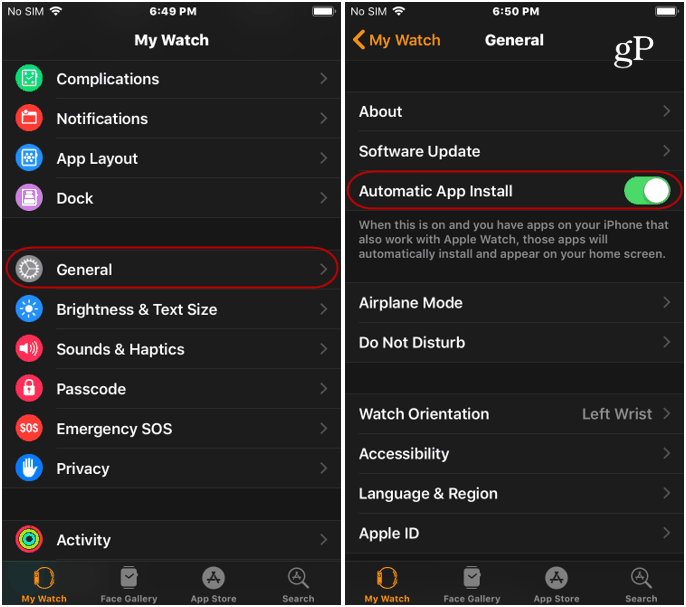
Ако искате да сте сигурни, че няма да свършите с много приложения, използвани на вашия iPhone, за да останете на часовника си и да предприемете по-селективен подход, можете. Първо, искате да изключите превключвателя „Автоматично инсталиране на приложение“, показан по-горе. След това, за да добавите приложение, отворете приложението My Watch на вашия iPhone и докоснете бутона App Store или Search в долната част и вземете приложението, което искате.
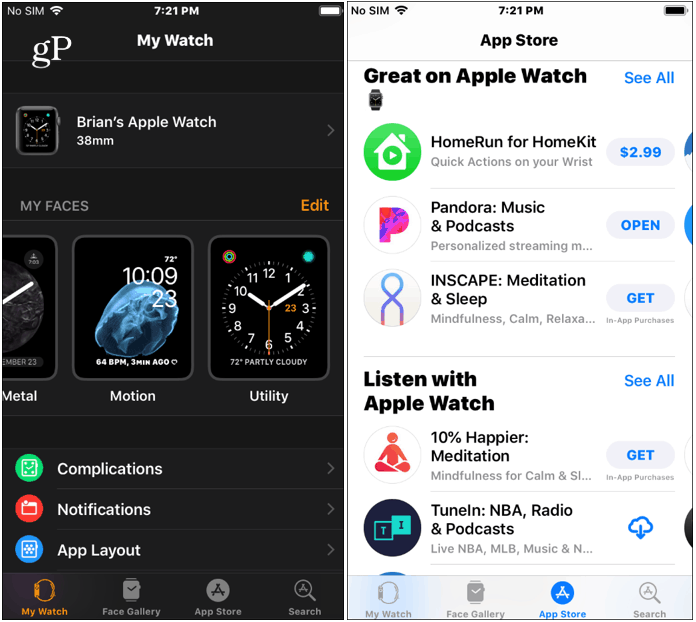
Подредете оформлението на приложението на вашия Apple Watch
Когато изтегляте приложенията си на часовника, те са в клъстер, наречен „Grid View“, който може да бъде объркващ и труден за достъп. Можете да получите достъп до приложенията си, като натиснете короната на часовника си. Можете да прекарате пръст върху екрана, за да преместите струпването наоколо и да завъртите колелото за набиране, за да направите иконите по-големи или по-малки. Изглежда готино, но е трудно да се ориентирате, особено ако имате 38 мм часовник и големи пръсти.
Но можете да пренаредите приложенията и с watchOS 5.0 или по-нова версия можете да преминете към изглед на списък. Първо, за да пренаредите оформлението на приложението, отворете приложението My Watch на вашия iPhone и отидете на Моят часовник> Оформление на приложението. Там можете да премествате приложенията около това, което ви работи най-добре и когато приключите, промените ще се синхронизират с часовника ви.
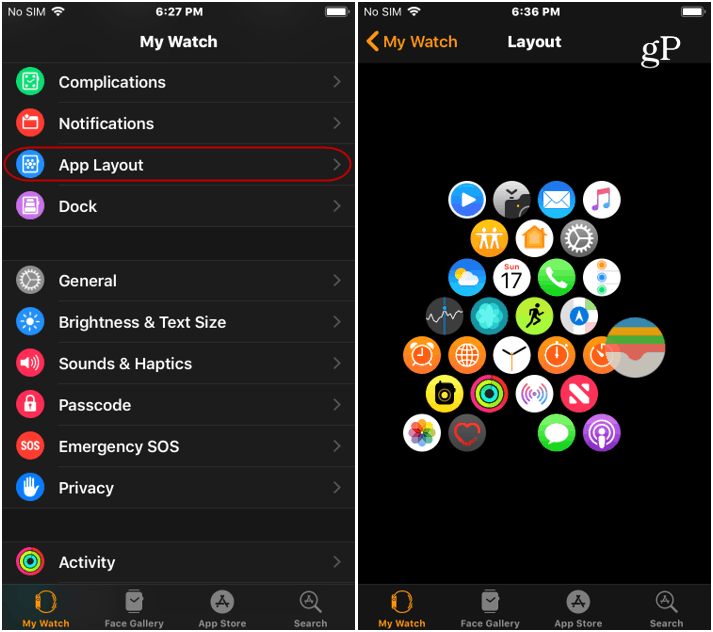
За да го промените, отворете часовника си към Grid View на приложенията и натиснете здраво лицето на часовника - уверете се, че наистина ще го натиснете здраво, а не само докосване. Това ще изведе бутоните за мрежата и списъка. Докоснете „Изглед на списъка “ за да получите по-лесно управление на оформлението на инсталираните приложения. В „Изглед на списъка“ приложенията са азбучени и можете просто да прекарате пръст нагоре или надолу по екрана, за да изберете този, който искате. За да превключите обратно, просто здраво натиснете дисплея на часовника и натиснете „Grid View ” бутон.
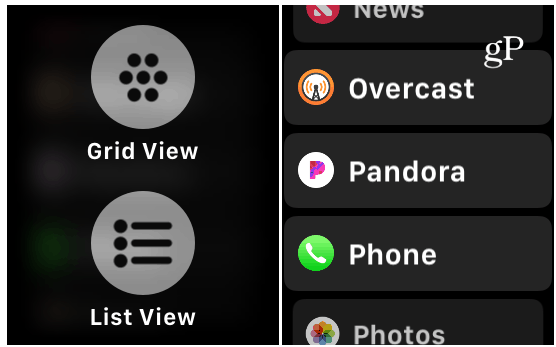
Деинсталирайте приложение от Apple Watch
Премахването на приложение директно от часовника ви е подобно на премахването им от iPhone или iPad. Натиснете короната, за да стигнете до пристанището на приложението. Натиснете леко и задръжте иконата на приложение, докато започне да се клати и да покаже „х”На иконата. Натисни х и след това проверете дали искате да изтриете приложението. Имайте предвид, че това сваля приложението само от вашия часовник, а не вашия iPhone и не можете да премахнете наличните приложения на Apple.
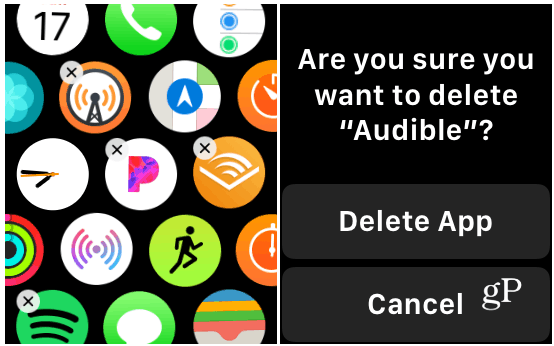
Ако се придържате към Списък изглед, можете да деинсталирате приложение, като плъзнете наляво и докоснете иконата за изтриване. След това проверете дали искате да изтриете приложението.
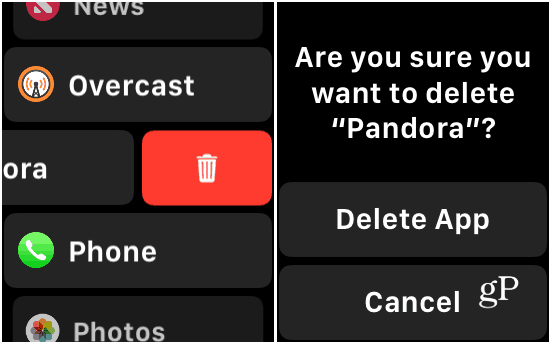
Можете също да деинсталирате приложения на часовника си от вашия iPhone. Отворете приложението My Watch на вашия iPhone и превъртете надолу до секцията „Instaled on Apple Watch“. Докоснете приложението, което искате да премахнете, и след това изключете превключвателя „Show App on Apple Watch“. Имайте предвид, че това ще деинсталира приложението от часовника ви, но не и вашия iPhone. Ако искате да го върнете, докоснете бутона Install под секцията „Налични приложения“ в приложението My Watch.
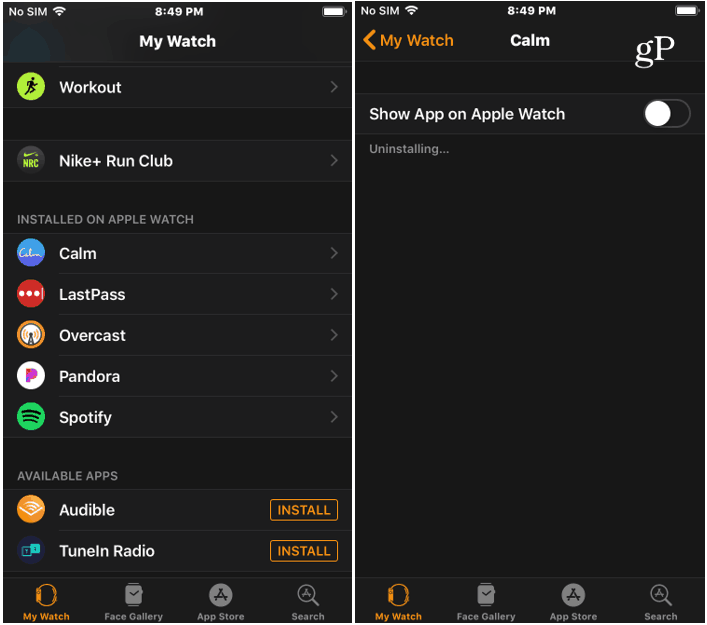
Управление на вашите приложения на вашия Apple Watch отнема известно време, но след като го направите няколко пъти, става толкова лесно, колкото да управлявате приложения на другите си устройства с iOS.



